جدول المحتويات
يبدو أن تحويل بُعد إلى بُعد آخر مهمة صعبة في معظم الأوقات. نحتاج إلى تحويل البوصة إلى مم ، مم إلى قدم ، كجم إلى رطل ، وهكذا. من خلال معرفة كيفية تحويل البوصة إلى مم في Excel ، يمكننا تحويل أي قيم بالبوصة إلى مم بسهولة بالغة في Excel.
تنزيل Practice Workbook
تحويل البوصة إلى مم .xlsm
3 طرق لتحويل البوصة إلى مم في Excel
يمكن تحويل أبعاد المختلفة إلى أبعاد أخرى باستخدام Excel بسهولة شديدة. لتحويل البوصات إلى ملم في Excel ، قمنا بعمل مجموعة بيانات للمسافة الرأسية (بالبوصة) للمضخات من الطابق السفلي لمحطة معالجة النفايات السائلة بناءً على رقم المضخة . مجموعة البيانات هي مثل هذا.

سنناقش الآن طرقًا مفيدة لتحويل البوصة إلى مم في Excel.
1. تطبيق وظيفة CONVERT
تطبيق وظيفة CONVERT هي الطريقة الأكثر شيوعًا لتحويل بُعد إلى بُعد آخر. لتحويل البوصة إلى مم ، علينا اتباع الخطوات أدناه.
أولاً ، يتعين علينا تحديد الخلية إلى حيث نحتاج إلى التحويل من بوصة إلى مم. هنا ، في الصورة أدناه ، اخترنا الخلية D5 وهي صف Pump 1 ، ثم لتحويل البوصة إلى مم ، نحتاج إلى تطبيق الصيغة التالية.
=CONVERT(C6,”in”,”mm”) هنا ، تشير الخلية C6 إلى مسافة Pump-1 من الطابق السفلي بالبوصة ، " في " ( from_unit وسيطة) يشير إلى بوصة و " مم" (إلى_وحدة وسيطة) تشير إلى ملليمتر وهو البعد المحول من بوصة.
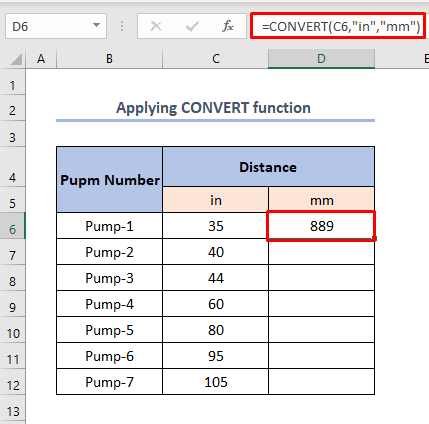
يمكننا بعد ذلك تحويل كل خلية باستخدام البعد بوصة إلى مم باستخدام مقبض التعبئة . نحتاج إلى سحب الخلية المرجعية D6 لأسفل بالضغط على المؤشر في الزاوية السفلية اليمنى للخلية مثل هذه.
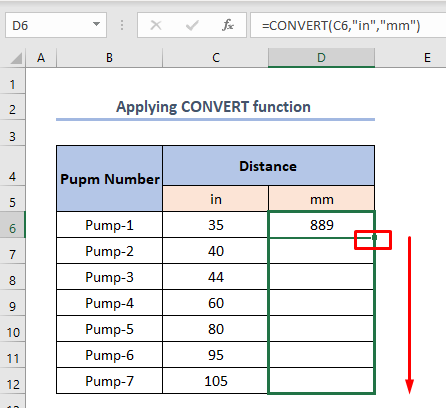
سيعطي المحول أبعاد مثل هذا.

اقرأ المزيد: تحويل CM إلى بوصة في Excel (طريقتان بسيطتان)
قراءات مماثلة
- تحويل البوصات إلى أقدام مربعة في Excel (طريقتان سهلتان)
- كيفية تحويل CM إلى الأقدام والبوصات في Excel (3 طرق فعالة)
- تحويل قدم مكعب إلى متر مكعب في Excel (طريقتان سهلتان)
- كيفية التحويل الأقدام والبوصات إلى الفاصلة العشرية في Excel (طريقتان سهلتان)
- مليمتر (مم) إلى صيغة المتر المربع في Excel (طريقتان سهلتان)
2. استخدام الطريقة اليدوية لتحويل البوصة إلى ملم في Excel
يمكننا أيضًا استخدام طريقة يدوية لتحويل البوصة إلى ملم. نعلم أن 1 بوصة يساوي 25.4 مم . يمكننا الكتابة في الخلية D6 مثل هذه.
= C6 * 25.4هنا ، تشير الخلية C6 إلى مسافة المضخة 1 من الطابق السفلي والتي يجب تحويل القيمة إلى ملم. العلامة “*” تشير إلى الضرب . الالرقم 25.4 يشير إلى 1 بوصة يساوي 25.4 مم .
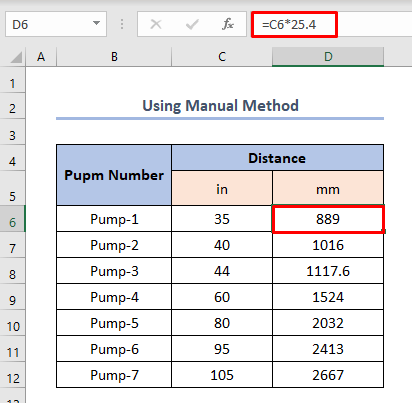
يمكننا بعد ذلك استخدام مقبض التعبئة لملء الخلايا الأخرى من D7 إلى D11 والتي تتبع نفس التحويل للخلية المرجعية D6 .

اقرأ المزيد: كيفية تحويل البوصات إلى أقدام وبوصات في Excel (5 طرق مفيدة)
3. استخدام رمز VBA لتحويل البوصة إلى ملم في Excel
أخيرًا ، يمكننا تحويل البوصة إلى مم باستخدام VBA من خلال عملية بسيطة. للقيام بذلك ، نحتاج إلى اتباع الخطوات التالية.
الخطوة 01: انتقل إلى نافذة Visual Basic
- أولاً ، نحتاج إلى البحث عن علامة التبويب Developer في الصفحة الرئيسية
- ثم ، يجب علينا تحديد Visual Basic من Developer

الخطوة 02: افتح وحدة من إدراج زر
بعد الانتهاء من الخطوة الأولى ، نحتاج إلى الانتقال إلى إدراج ثم نحتاج إلى النقر فوق الوحدة النمطية.
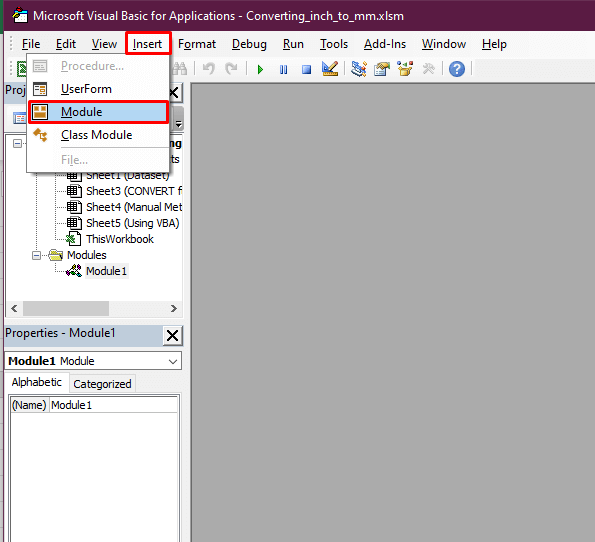
الخطوة 03: إنشاء الكود وتشغيله
النقر فوق الوحدة النمطية ستظهر نافذة على الشاشة.

بعد ذلك ، نحتاج إلى نسخ ولصق الكود التالي في هذه النافذة .
7295

أخيرًا ، يجب علينا تحديد تشغيل من الشريط العلوي وإغلاق النافذة. (يمكنك أيضًا الضغط على المفتاح F5 ).

وأخيراً ، نحتاج إلى الانتقال إلى جدول البيانات الخاص بنا حيث سنجد التحويل من بوصة إلى مم.
اقرأ المزيد: كيفحول المليمترات (مم) إلى بوصة (بوصة) في Excel (3 طرق سريعة)
أشياء يجب تذكرها
- نحتاج إلى استخدام علامات مثل الفواصل والنقطتين وما إلى ذلك. داخل الوظيفة CONVERT بعناية. خلاف ذلك ، لن نحصل على القيمة المحولة المطلوبة.
- بالنسبة للطريقة اليدوية ، يتعين علينا دائمًا استخدام 1 بوصة يساوي 25.4 مم
- للاستخدام الممتد ، يعد تطبيق وظيفة CONVERT أكثر ملاءمة من الطريقة اليدوية . لأنه يمكن أن يخفف من ارتكاب الأخطاء لأخذ 25.4 كعلاقة بين البوصة ومليمتر.
الخاتمة
كيفية تحويل الأبعاد في Excel هو موضوع مفيد جدا في Excel. في هذه المقالة ، يمكننا الحصول على مفهوم واضح للتحويل بين بوصة و مم مع كل من وظيفة CONVERT والطريقة اليدوية.

